Una guida dettagliata per convertire file WFP in MP4 [Tutorial affidabile]
WFP è un file di progetto video creato da Wondershare Filmora, un programma di editor video compatibile con Mac e Windows. Un file WFP include i dettagli del progetto, come la sequenza temporale con i clip video e le eventuali modifiche apportate. Può memorizzare le impostazioni audio e video del progetto, come dimensione sa, frame rate, risoluzione, bitrate, codificatore e altro. Stai pensando di convertire il file File WFP in MP4? Se sì, questo post ti aiuterà a farlo. Fornirà una guida dettagliata su come modificare i file WFP utilizzando Filmora, un programma di registrazione dello schermo, e una raccomandazione su un convertitore video online. Continua a leggere per saperne di più!
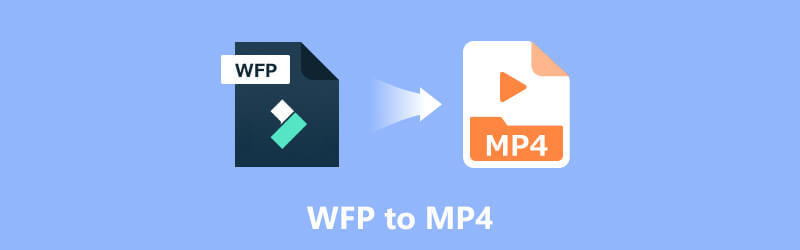
CONTENUTO DELLA PAGINA
Parte 1. Come convertire WFP in MP4 in Filmora
Filmora è un popolare programma di editing video sviluppato da Wondershare. Offre un'interfaccia adatta ai principianti e una gamma di utili strumenti di editing video, rendendolo accessibile agli utenti principianti e professionisti. Questo programma offre un'ampia varietà di funzioni, come tagliare, ritagliare, unire e dividere, nonché opzioni di modifica avanzate come filtri, titoli, transizioni e sovrapposizioni.
Oltre a ciò, Filmora ha un convertitore integrato che ti consente di convertire file video in vari formati. La funzione di conversione ti consente di convertire i tuoi video in vari formati popolari, come i file WFP, un progetto video creato da Wondershare Filmora. Questa sezione fornirà un processo passo passo per esportare il WFP in MP4 utilizzando Filmora. Senza ulteriori indugi, procedere con i passaggi successivi.
Passo 1. Vai al sito ufficiale di WonderShare Filmora per scaricare e installare il programma di editing video su computer Mac o Windows. Una volta installato, procedi con l'apertura del programma di editing video.
Passo 2. Vai su File, seguito da Importa Media, per importare il file WFP nel tuo progetto Filmora. Sfoglia e seleziona il file WFP dal desktop e premi Apri per importarlo. Una volta importato il file, trascinalo dal catalogo multimediale sulla timeline nell'angolo inferiore dello schermo. Se desideri apportare modifiche al file WFP, come applicare effetti, filtri o tagliare, puoi farlo prima di convertirlo.
Passaggio 3. Quando sei soddisfatto delle modifiche, è il momento di esportare il video come file MP4. Vai alla scheda Esporta o premi il pulsante Esporta, quindi seleziona il formato MP4 come formato di output. Inoltre, nella finestra delle impostazioni di esportazione, puoi selezionare la qualità dell'output, la frequenza dei fotogrammi, la risoluzione e altre opzioni in base alle tue preferenze.
Passaggio 4. Scegli una cartella in cui desideri salvare il file MP4 convertito. Seleziona un nome file adatto per il tuo video e seleziona il pulsante Esporta per iniziare la procedura di conversione. Attendi il completamento della procedura di conversione: Filmora ora cambierà WFP in MP4 in base alle impostazioni specificate.
Nota: Il tempo di conversione può variare a seconda della complessità e della lunghezza del video.
Passaggio 5. Al termine della conversione, puoi trovare il file MP4 nella cartella di destinazione scelta. Ora puoi utilizzare il file MP4 o condividerlo con altre cartelle. Questo è tutto! Hai convertito con successo un file WFP in MP4 utilizzando Filmora.
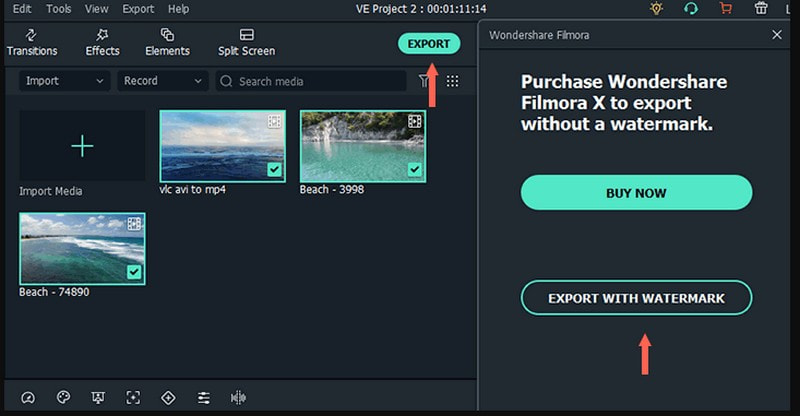
Parte 2. Come convertire WFP in MP4 gratuitamente senza filigrana
Sapevi che esiste un metodo gratuito con cui puoi provare a convertire WFP in MP4 senza filigrana, ovvero tramite la registrazione? Hai qualcosa in mente che possa farlo? Se è così, lo presenteremo Registratore dello schermo Vidmore. Questo programma è un registratore dello schermo versatile che ti consente di catturare facilmente lo schermo del tuo desktop. Fornisce una gamma di funzioni e opzioni di personalizzazione o impostazioni per soddisfare le tue esigenze di registrazione specifiche.
Ti consente di registrare un intero schermo, una regione selezionata o una finestra specifica e può registrare l'ingresso del microfono o l'audio del sistema. Puoi tagliare i video registrati e offre strumenti di annotazione, come testo, frecce, evidenziazioni sagomate e altro. Inoltre, puoi salvare il video registrato in vari formati, inclusi MP4, WMV, MOV, AVI e altri. Puoi registrare il file WFP utilizzando questo programma e salvarlo come MP4, che è un'attività primaria che desideri eseguire. Per fare ciò, affidati ai passaggi forniti.
Passo 1. Visita il sito Web ufficiale di Vidmore Screen Recorder e scarica il programma. Quindi, segui la guida o le istruzioni sullo schermo per installare il programma sul tuo computer. Una volta installato, avvia il programma per iniziare.
Passo 2. Vedrai varie funzionalità di registrazione dall'interfaccia principale. La funzione di registrazione principale che utilizzerai e su cui farai affidamento è il videoregistratore.
Nota: Prima di aprire la funzione di registrazione, apri Filmora e prepara il file WFP che desideri riprodurre e registrare, che verrà convertito in seguito.
Passaggio 3. Torna a Vidmore Screen Recorder e apri la funzione Video Recorder per avviare il processo di registrazione. Accendi il pulsante Display1 e seleziona la dimensione dello schermo preferita, a seconda della finestra del lettore di Filmora. È possibile selezionare Completo o Personalizzato, scegliendo una regione fissa o una regione o finestra specifica.
Attiva i pulsanti Webcam e Microfono per incorporare il tuo viso e la tua voce. Oltre a ciò, puoi anche registrare l'audio del video attivando il pulsante Suono di sistema. Una volta sistemato, premi il pulsante REC e riproduci il file WFP per iniziare a registrare lo schermo.
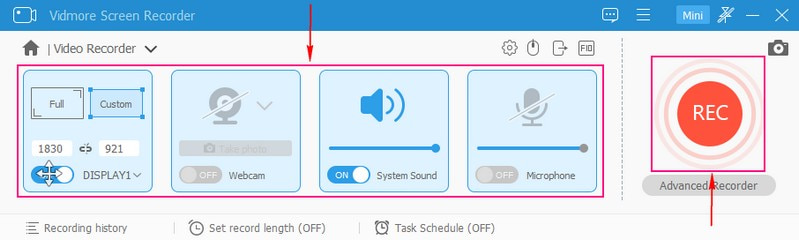
Passaggio 4. Se vuoi fermarti per un po', clicca sul pulsante Pausa. Una volta che desideri continuare nuovamente la registrazione, fai clic sul pulsante Riproduci. Una volta registrata la riproduzione del file WFP, fai clic sul pulsante Interrompi colorato in rosso per terminare la registrazione.
Passaggio 5. Dopo aver interrotto la registrazione, puoi visualizzare l'anteprima del video catturato dal lettore multimediale del programma. Oltre a ciò, se desideri rimuovere parti non necessarie del video registrato, puoi ritagliarlo. Infine, seleziona il pulsante Salva per esportare il video registrato come file MP4, che verrà salvato sul tuo disco locale.
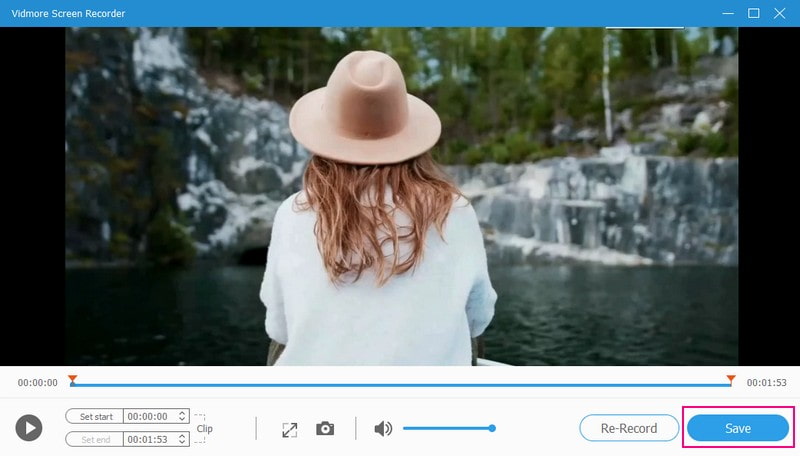
Parte 3. Come convertire file video in MP4 online
Oltre ai due metodi WFP in MP4 di cui abbiamo parlato, stai cercando un metodo per convertire altri file video in MP4 online? Se è così, ti copriamo le spalle. OnlineConvert può convertire vari file, come audio, immagini, video, documenti, presentazioni e altri formati. Anche l'interfaccia è semplice da usare, il che rende la conversione dei file un compito facile o un gioco da ragazzi. Questo convertitore online collabora con vari fornitori di programmi per offrire i migliori risultati possibili. La maggior parte dei tipi di conversione, comprese le impostazioni di qualità e molte altre opzioni, possono essere modificate in base alle tue esigenze. Puoi anche trovare un convertitore da WFP a MP4 online come OnlineConvert, come Files-conversion, Converter.tips, JeDok e altro.
Come accennato, OnlineConvert ti consente di convertire formati di file comuni e popolari senza problemi in pochi secondi. Tuttavia, non è possibile importare file video di grandi dimensioni; ti consente solo di importare un file fino a 3 megabyte. Ma ti consente comunque di importare il file registrandoti alla versione a pagamento e caricando file fino a 1 gigabyte. Inoltre, fornirà molteplici opzioni di conversione vantaggiose per te. Senza ulteriori discussioni, affidati ai passaggi seguenti per padroneggiare la conversione del tuo file video in MP4 online.
Passo 1. Per cominciare, apri il browser e vai al sito Web ufficiale di OnlineConvert.
Passo 2. Troverai un'opzione per importare il tuo file dall'interfaccia principale del sito web. Fai clic sul pulsante Scegli file, che aprirà automaticamente la cartella del desktop. Dalla cartella del desktop, seleziona il formato del file di esportazione che desideri sottoporre al processo di conversione. In alternativa, puoi applicare il metodo di trascinamento della selezione per caricare il file video che desideri convertire sul sito web.
Passaggio 3. Una volta terminato il caricamento del file, vedrai varie opzioni di formato di output e selezionerai MP4 come formato di output desiderato.
Passaggio 4. Spunta il pulsante Converti per iniziare la procedura di conversione. La piattaforma inizierà a convertire il tuo file video in MP4.
Passaggio 5. Il convertitore online offrirà un collegamento per il download per il file MP4 convertito al termine della conversione. Premere il collegamento per scaricare il file sul desktop.
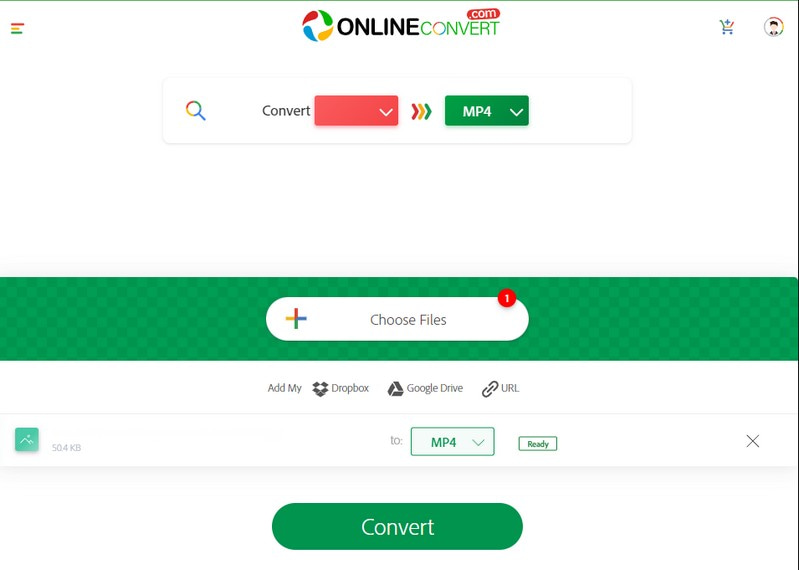
Parte 4. Domande frequenti su come modificare il WFP in MP4
Come salvare il progetto Filmora come MP4?
Apri il tuo progetto Filmora, fai clic sul pulsante Esporta e scegli MP3 come formato di output. A seconda delle tue esigenze, puoi modificare varie opzioni di esportazione, come risoluzione, bitrate, qualità e altro. Successivamente, seleziona la cartella di destinazione e avvia il processo di esportazione.
Puoi caricare file WFP su Youtube?
Sfortunatamente, non puoi caricare file WFP su Youtube o su qualsiasi altra piattaforma di condivisione video. Per caricare i file WFP su Youtube, devi convertire il file del progetto originale in MOV, MP4 o altri file multimediali.
Come faccio ad aprire un file WFP?
Filmora è l'unico programma in grado di aprire e riprodurre file WFP. Pertanto, è necessario installare Filmora sul desktop per aprirlo. Successivamente, fai clic sul file, quindi su Apri file e fai doppio clic sul WFP che desideri aprire.
Come convertire WFP in MP4 in Filmora senza filigrana?
La versione gratuita di Filmora ti consente di modificare ed esportare video in MP4. Ma la versione gratuita ha filigrane nelle esportazioni. Sarebbe meglio avere un abbonamento a pagamento per esportare WFP in MP4 senza filigrana.
Devo acquistare Filmora per esportare WFP in MP4?
La prova gratuita ti consente di modificare ed esportare video in MP4. Ma la versione gratuita ha filigrane nelle esportazioni. Sarebbe meglio avere una versione a pagamento per esportare WFP in MP4 senza una filigrana incorporata.
Conclusione
Questo post ti ha insegnato come farlo convertire i file WFP in MP4 utilizzando Filmora. È facile e senza problemi, come immagini. Ma se desideri un altro modo per esportare il WFP in MP4 tramite la registrazione, puoi utilizzare Vidmore Screen Recorder. Ti aiuterà a registrare rapidamente i file WFP e salvarli come MP4. Inoltre, ha molte funzioni aggiuntive che puoi applicare al tuo video registrato sullo schermo.


